Dokumente Generieren für mehrere Arbeitselemente (Mit Add-On "Dokumentvorlage" verfügbar)
Beschreibung
Erstelle mehrere Dokumente (Seriendokumente) gleichzeitig, ab Vorlage, über mehrere Arbeitselemente.
Details
Möchtest du für mehrere Arbeitselemente gleichzeitig ein bestimmtes Dokument, z.B. eine Auftragsbestätigung, ab Vorlage erstellen, musstest du bisher jedes Arbeitselement einzeln öffnen und das Dokument einzeln erstellen. Neu kannst du, ähnlich wie bei einem Serienbrief, die entsprechenden Arbeitselemente wählen, und über alle hinweg das selektierte Dokument erstellen. Dieses wird dann beim jeweiligen Arbeitselement in den Dateien verlinkt und steht zur weiteren Bearbeitung oder zum Versenden zur Verfügung.Schritt-für-Schritt-Anleitung
- Klicke im Menu auf "Ablage". (Pkt. 1, Abb. 1)
- Wähle den Ordner, bei dessen Inhalten du Dokumente erstellen möchtest. (Pkt. 2, Abb. 1).
- Klicke auf den Tab "Arbeit". (Pkt. 3, Abb. 1).
- Klicke auf das quadratische Symbol, damit du mehrere Elemente selektieren kannst. (Pkt. 4, Abb. 1)
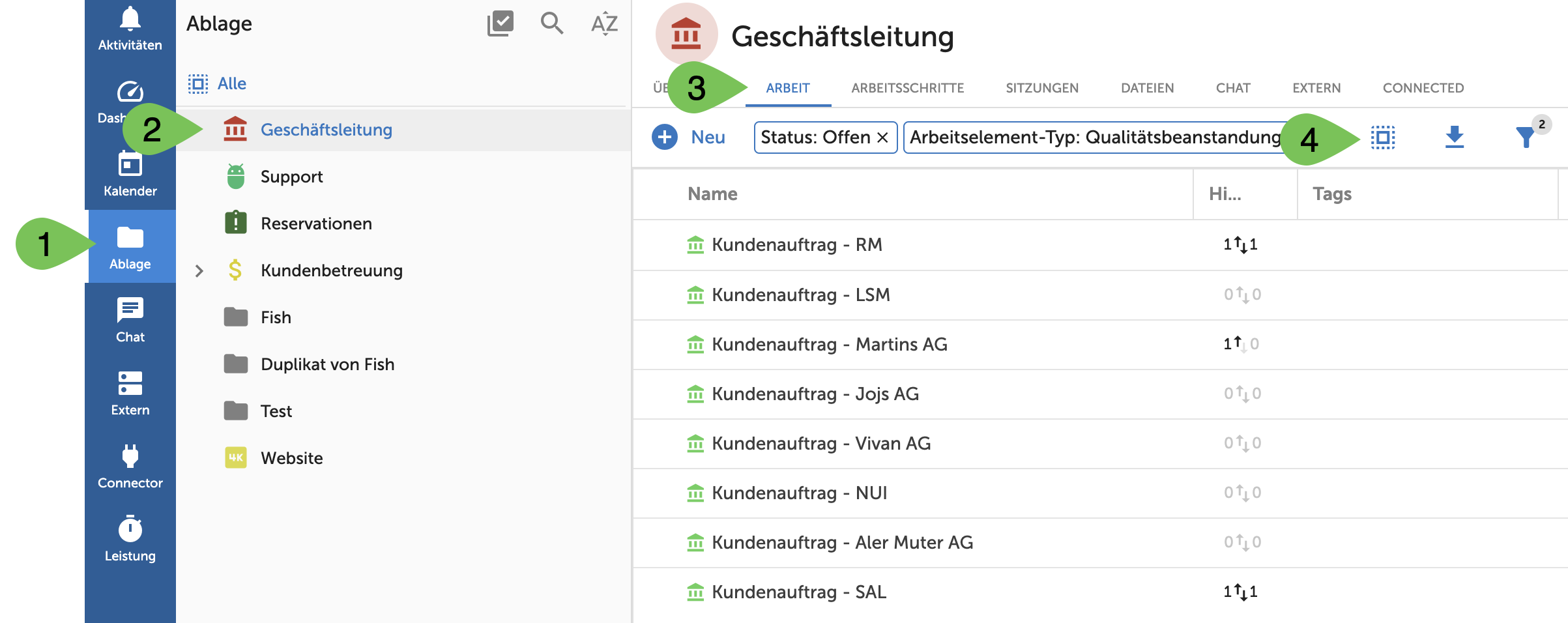
Selektiere die Arbeitselemente, bei denen du das Dokument generieren möchtest. (Pkt. 1, Abb. 2)
- Klicke auf "Dokumente generieren". (Pkt. 2, Abb. 2)
- Wähle die Dokument-Vorlage, die du erstellen möchtest. (Pkt. 3, Abb. 2)
- Klicke auf "Generieren", um die Dokumente zu erstellen. (Pkt. 4, Abb. 2)

- Sobald die Dokumente generiert sind, wirst du unter Aktivitäten benachrichtigt. Die Dateien sind nun bei den entsprechenden Arbeitselementen verlinkt. (Pkt. 1, Abb. 3)
- Du kannst auch über die entsprechende Notifikation die Arbeitselemente und Dateien direkt öffnen. (Pkt. 2, Abb. 3)
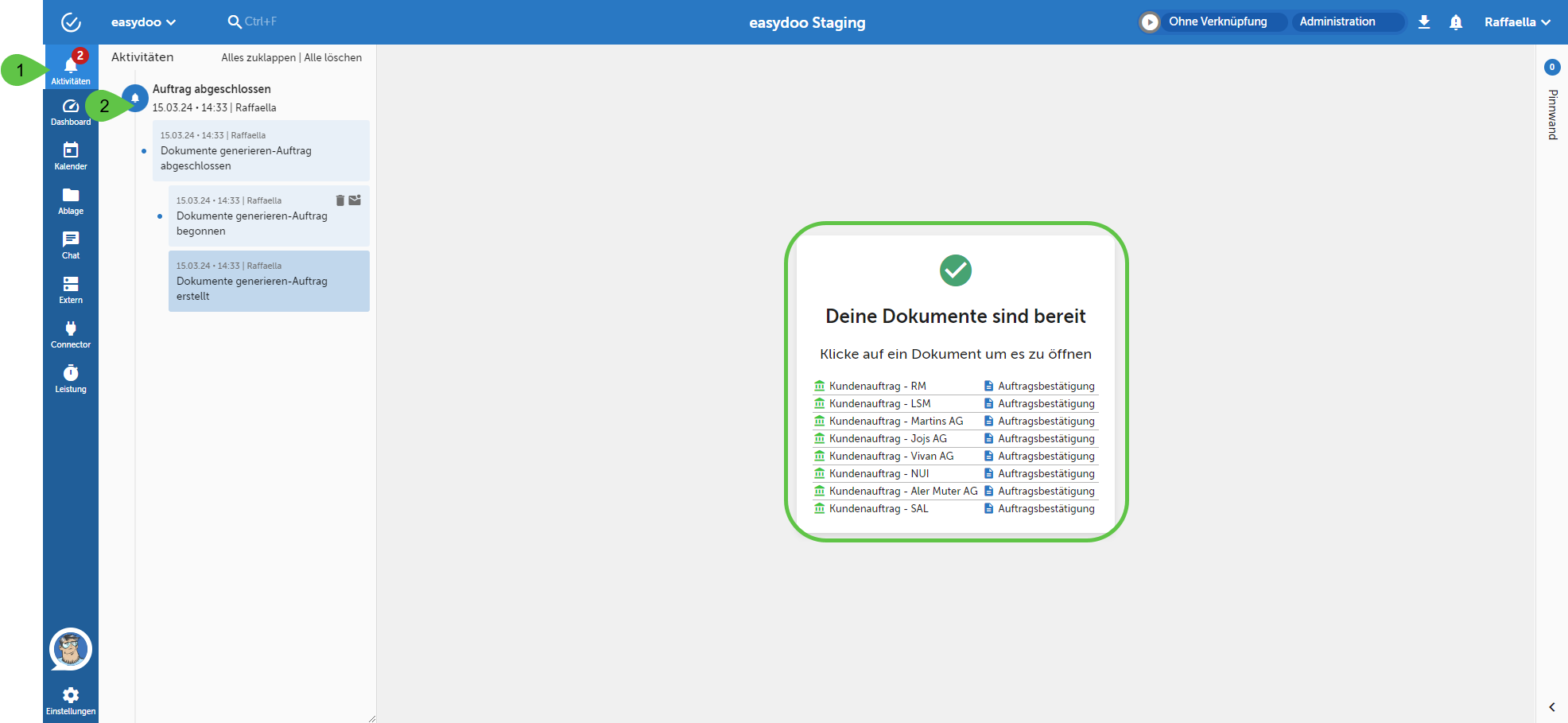 Abb. 3 - Dokumente sind bereit
Abb. 3 - Dokumente sind bereit
Tipps
Nutze benutzerdefinierte Vorlagen für deine Arbeitsprozesse. Sie lassen sich wie Serienbriefe einsetzen. Du kannst Felder und Adressen aus deinen Arbeitselementen verwenden, welche in den Vorlagen automatisch abgefüllt werden. Indem du deinem Team Vorlagen zur Verfügung stellst, steigerst du die Effizient und reduzierst Fehlerquellen.
Verweise
Customer support service by UserEcho
